크롬(Chrome) 초기화 방법
- IT/브라우저
- 2023. 1. 16.
크롬 브라우저는 속도도 빠르고 해서, 많은 사람들이 사용하고 있는데, 자신이 사용하기 편하게 설정과 확장프로그램을 추가해서 좀 더 편하게 이용할 수 있습니다. 하지만 너무 많은 설정과 확장프로그램을 추가하게 되면, 오류가 발생하기도 합니다.
잠깐 오류일수도 있지만, 지속적으로 오류 때문에 크롬을 이용하는 것이 불편하다면 초기화를 해서 발생하는 오류를 해결할 수 있습니다. 그럼 크롬 초기화 어떻게 하는지 알아보도록 하겠습니다.
크롬 초기화
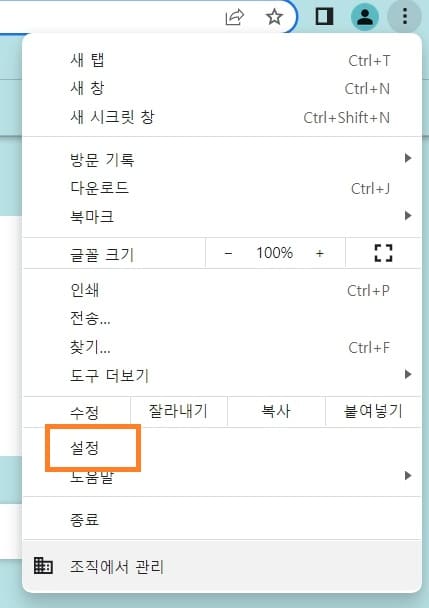
더보기(⁝) 클릭하고, 설정을 클릭합니다.
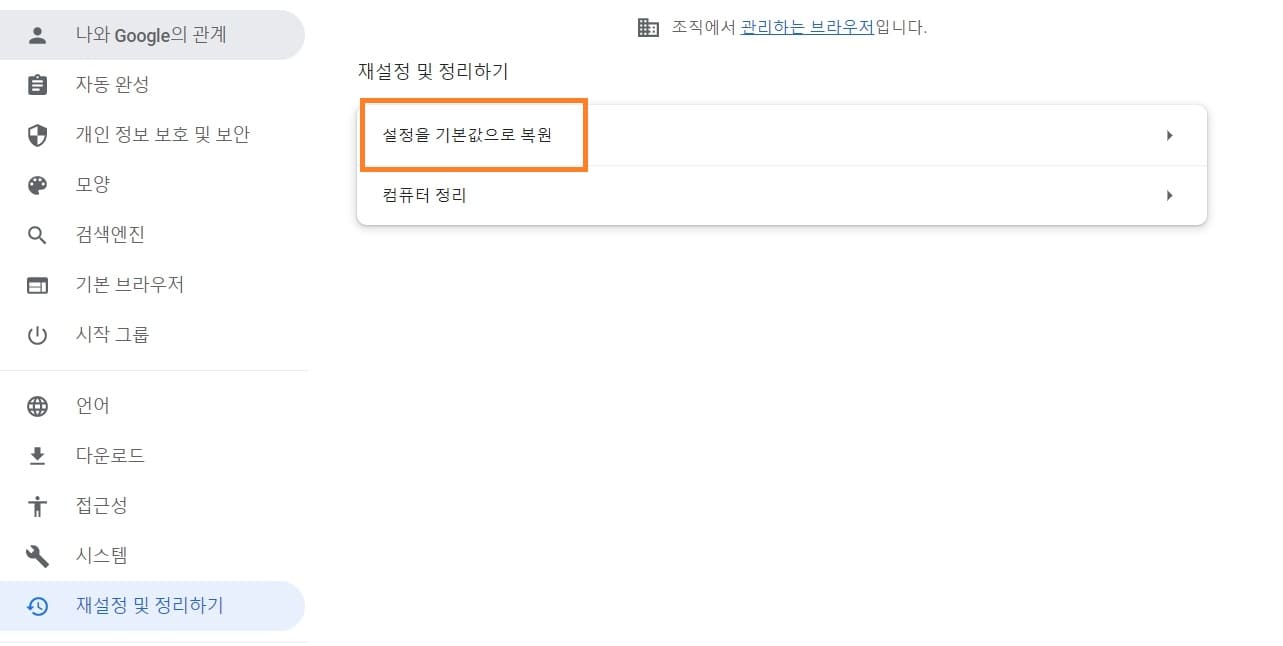
왼쪽 '재설정 및 정리하기' 메뉴를 클릭해서, 설정을 기본값으로 복원을 클릭합니다. 아래 컴퓨터 정리는 컴퓨터에 있는 유해한 소프트웨어 찾고 삭제 기능이니, 오류가 유해한 소프트웨어일수도 있으니, 초기화 전 한 번해보세요.
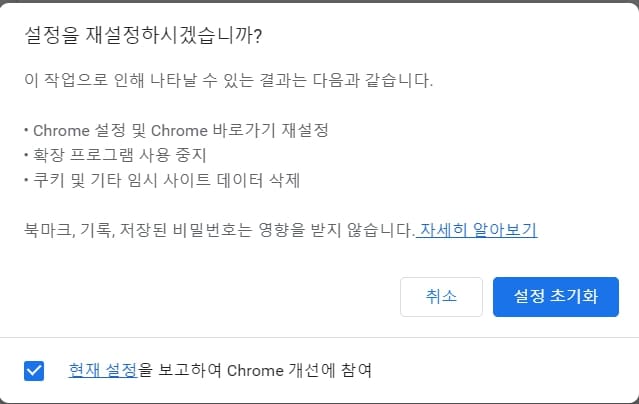
'설정을 기본값으로 복원' 클릭하고, 설정 초기화를 클릭하면됩니다. 그럼 크롬 설정 및 바로가기가 재설정 되며, 확장프로그램 사용중지, 쿠키 및 사이트 데이터 삭제가 됩니다. 크롬을 사용하면서 북마크한 사이트, 기록, 저장된 비밀번호는 영향을 받지 않으니 따로 백업을 하지 않으셔도 됩니다.
크롬에서 발생한 오류는 대부분 확장프로그램이 충돌해서 발생하기도 하는데, 추가된 확장프로그램이 많다면 더 이상 사용하지 않는 확장프로그램은 삭제해서 관리하는 것이 중요한 점 참고하세요. 그리고 알려드린 방법으로 초기화를 했는데, 발생한 오류가 나타난다면, 북마크와 저장된 비밀번호는 백업 후 재설치 하는 것이 가장 빠르게 오류를 해결할 수 있습니다.
크롬 확장 프로그램 삭제 방법 엄청 간단
다양한 인터넷 브라우저들이 있지만, 그중 크롬을 많이 사용하고 있는데, 속도도 빠르고, 호환성도 좋아서 다른 브라우저를 이용하고 있어도, 크롬은 꼭 설치해서 사용하고 있습니다. 그리고 크
kukerichoo.tistory.com
크롬 방문기록 자동 삭제 방법
방문 기록은 시크릿 모드로 이용하지 않는 이상, 자동으로 기록이 남게 됩니다. 혼자서 사용하는 PC의 경우 상관없지만 여러 명과 같이 사용하는 컴퓨터의 경우 사용한 후, 매 번 방문 기록을 지
kukerichoo.tistory.com
'IT > 브라우저' 카테고리의 다른 글
| 엣지(Edge) 즐겨찾기 삭제 방법 (0) | 2023.04.14 |
|---|---|
| 네이버웨일 새 탭 열었을 때 바로가기 화면 표시 방법 (0) | 2023.01.24 |
| 파이어폭스 북마크(즐겨찾기) 가져오기 및 내보내기 방법 (0) | 2023.01.15 |
| 크롬 언어 한국어로 변경 방법 (0) | 2023.01.04 |
| 엣지(Edge) 저장된 비밀번호 확인 방법 (0) | 2022.12.30 |